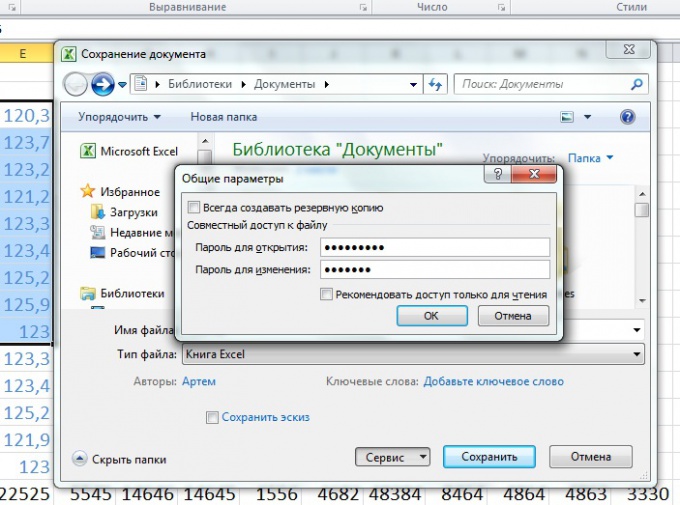Инструкция
1
Как и на любой документ, созданный в Microsoft Office, будь то Access или Word, файлы Excel (формат *.xls) также поддерживают установку пароля. После того, как вы закончили работать с документом, нажмите кнопку «Файл» в верхнем меню управления Microsoft Excel.В выпадающем меню «Файл» вы увидите пункт «Сохранить как». Нажмите на него левой кнопкой мыши один раз. В появившемся окне сохранения документа рядом с кнопкой «Сохранить» найдите выпадающее меню «Сервис», нажмите на перевернутый треугольник и появившийся пункт «Общие параметры».
2
На экране появится небольшое окно «Общие параметры». В нём необходимо указать пароль для открытия документа и/или пароль для изменения документа. Здесь же вы можете установить флажок «Рекомендовать только для чтения», чтобы панель инструментов Excel была отключена по умолчанию.В случае, если вы установите пароль только для открытия документа, каждый раз при открытии вашей таблицы потребуется ввод пароля, при этом любой пользователь, знающий пароль, сможет редактировать данные в таблицах и создавать новые массивы.При установке пароля на изменение документа, открытие файла будет происходить как обычно, без запроса каких-либо паролей, но после внесения новых данных в таблицу, при попытке сохранить документ, потребуется ввести пароль.При установке обоих паролей потребуется двойной ввод при открытии и закрытии документа. Причем пароли на открытие файла Excel и на его редактирование могут не совпадать.
3
После того, как пароль или пара паролей введена, нажмите в окне «Общие параметры» кнопку “OK”, после чего в окне проводника введите имя документа и нажмите «Сохранить».
Обратите внимание
Помните, что при потере пароля вы не сможете открыть документ никаким способом. Пароль вводится один раз и отображается звездочками, поэтому обратите внимание, не включен ли Caps Lock.
Источники:
- как поставить пароль на excel документ